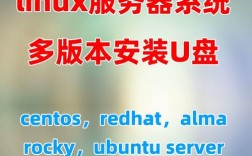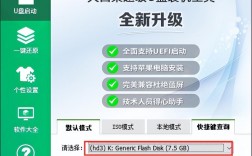在信息技术高速发展的当下,掌握操作系统安装技能已成为许多技术从业者和爱好者的必备能力,使用U盘安装CentOS系统不仅摆脱了传统光驱的依赖,更大幅提升了安装效率,本文将提供一份清晰的安装指南,帮助用户通过U盘介质快速部署企业级Linux系统。
**准备阶段:工具与环境核查
1、硬件设备要求

建议选择容量≥8GB的USB 3.0闪存盘,并确保目标计算机支持UEFI启动模式,安装前需检查电脑硬盘剩余空间,推荐保留至少20GB可用容量。
2、镜像文件获取
访问CentOS官方镜像库(https://www.centos.org/download/),选择与硬件架构匹配的ISO文件,推荐下载Minimal版本以获取纯净安装环境,若需图形界面可选用DVD版本。
3、启动盘制作工具选择
Windows平台:Rufus(3.18以上版本支持Secure Boot配置)
macOS平台:BalenaEtcher(支持DD模式写入)
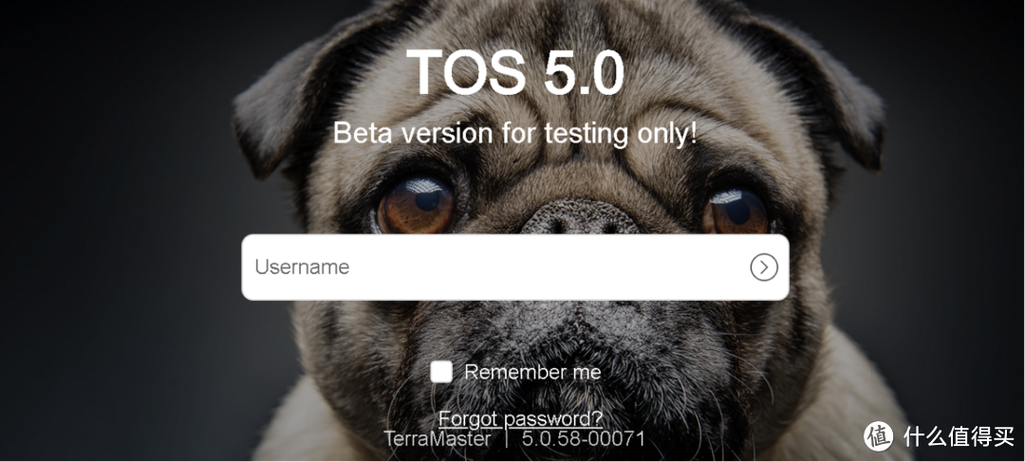
Linux平台:内置dd命令(需终端操作)
**实战操作:四步完成启动盘制作
步骤一:格式化U盘
插入U盘后,通过磁盘管理工具执行快速格式化,文件系统选择FAT32,注意:此操作将清除存储设备所有数据,请提前备份重要文件。
步骤二:加载镜像文件
启动Rufus工具,设备栏选择对应的U盘驱动器,在「引导类型」处点击「选择」按钮,载入下载的CentOS ISO镜像。
步骤三:分区方案设定

- 旧款设备选择「MBR+BIOS」组合
- 支持UEFI的新设备勾选「GPT+UEFI」选项
- 务必开启「持久化分区」功能(适用于需要保存配置的场景)
步骤四:开始写入
点击「开始」按钮后,工具将自动完成引导记录写入与文件拷贝,制作耗时约5-15分钟,期间避免移动U盘或操作计算机。
**安装流程详解
1、进入BIOS设置界面
重启计算机并连续按下F12/DEL键(不同品牌按键不同),在启动项列表中选择U盘设备,若遇到安全启动拦截,需在Security选项卡中关闭Secure Boot功能。
2、系统安装配置
语言选择:建议保持英文环境以减少后续开发兼容性问题
磁盘分区:新手可使用自动分区方案,高级用户建议手动划分/boot、swap及/分区
网络配置:启用网卡后立即设置静态IP,避免安装后无法连接仓库
3、软件包定制
基础环境选择「Minimal Install」后,可勾选Development Tools组获取GCC等编译工具,需要图形界面则额外添加「GNOME Desktop」组件。
4、账户安全设置
务必为root账户设置高强度密码(建议16位含特殊字符),同时创建至少一个标准用户账号用于日常操作。
**典型问题排查方案
场景1:启动时卡死在dracut界面
此现象多由镜像校验失败引起,解决方案:重启后编辑启动参数,在linuxefi行末尾追加dd nodmraid指令强制跳过驱动检测。
场景2:安装后无法引导进入系统
执行grub2-install /dev/sda重写引导程序(sda需替换为实际硬盘标识),若为UEFI模式,需检查ESP分区是否正常挂载。
场景3:桌面环境显示异常
更新显卡驱动前,可尝试在GRUB菜单添加nomodeset参数临时禁用硬件加速,NVIDIA显卡需通过ELRepo仓库安装专有驱动。
企业级Linux系统的稳定运行离不开规范的安装流程,建议首次安装完成后立即执行yum update升级内核,同时配置firewalld与SELinux强化系统防护,对于生产环境,可采用Kickstart脚本实现批量无人值守部署,这将极大提升运维效率。